| Pré. | Proc. |
Créer des profils de Diagramme à l'aide des assistants de profil
Lorsque vous développez une MDG Technologie , il est possible de créer des types de diagramme étendus et de les inclure dans votre MDG Technologie en tant que profils de Diagramme personnalisés. Par exemple, vous pouvez créer un profil de diagramme Diagramme qui définit un diagramme DFD comme une extension du diagramme d'analyse intégré, comme illustré :
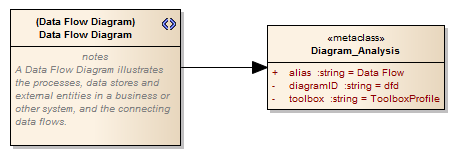
L'assistant de profil "Ajouter une extension de Diagramme " peut vous aider à définir votre profil de Diagramme , en ajoutant les éléments nécessaires et en leur donnant les attributs appropriés pour définir la fonctionnalité des types de diagramme personnalisés résultants.
Créer des types diagramme étendus
Marcher |
Action |
Voir également |
|---|---|---|
|
1 |
Si vous ne l'avez pas encore fait, utilisez l' Assistant de Modèle 'Gestion | Perspective de MDG Technologie Builder pour créer un ensemble de Paquetages pour définir des Profils. Dans la fenêtre Navigateur , repérez le Paquetage avec le stéréotype << profil diagramme >> et ouvrez son diagramme enfant . |
Utilisation des assistants de profil |
|
2 |
Faites glisser l'élément 'Add Diagramme Extension' de la page 'Profile Helpers' de la Toolbox sur le diagramme . La boîte de dialogue "Ajouter une extension de Diagramme " s'affiche. |
|
|
3 |
Dans le champ "Nom", saisissez le nom du type de diagramme personnalisé. |
|
|
4 |
Dans le champ " Type d'extension", cliquez sur la flèche déroulante et sélectionnez le type de diagramme intégré que le type de diagramme personnalisé étendra. |
|
|
5 |
Dans le champ "Description", saisissez une brève description de l'utilisation du diagramme . Lorsqu'un utilisateur sélectionne ce type de diagramme dans la boîte de dialogue ' Nouveau Diagramme ', cette description sera affichée en bas à droite de la le dialogue . |
|
|
6 |
Dans le volet " Propriétés ", saisissez les valeurs de ces champs :
|
|
|
7 |
Les champs restants du volet ' Propriétés ' permettent de personnaliser les options par défaut du diagramme . Tout attribut laissé vide ne sera pas appliqué. Lorsqu'un utilisateur sélectionne un champ, une description de l'effet de la propriété s'affiche en bas du volet ' Propriétés '. |
|
|
8 |
Cliquez sur le bouton OK . Les éléments Stereotype et Metaclass appropriés sont ajoutés au diagramme . |
|
|
9 |
Répétez les étapes 2 à 8 pour chaque extension de diagramme à inclure dans le profil de diagramme . |
|
|
dix |
Enregistrez le diagramme en tant que profil. |
Exporter un profil |
|
11 |
Incorporer le profil dans une MDG Technologie . |
Ajouter un profil de Diagramme Créer un fichier MDG Technologie |
Notes
- Une fois qu'une extension de diagramme a été ajoutée, vous pouvez à nouveau modifier ses propriétés en cliquant avec le bouton droit sur l'élément Stéréotype approprié sur le diagramme et en sélectionnant "Modifier avec l'assistant de profil".